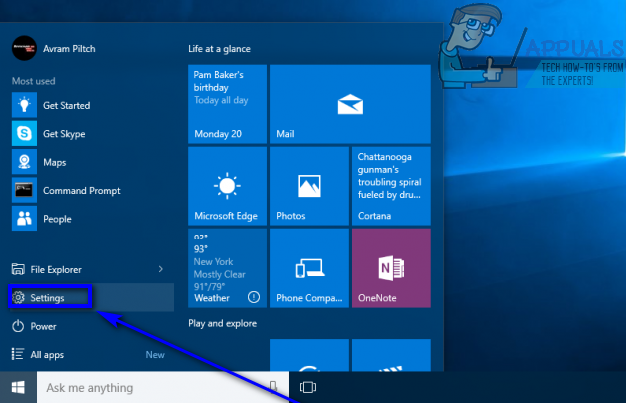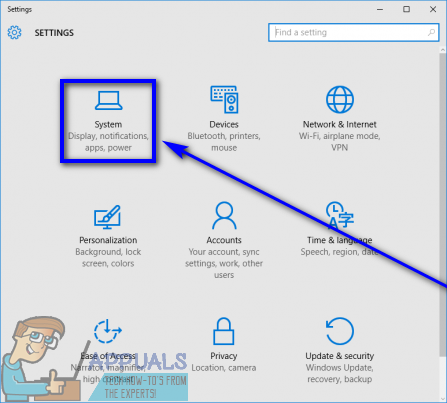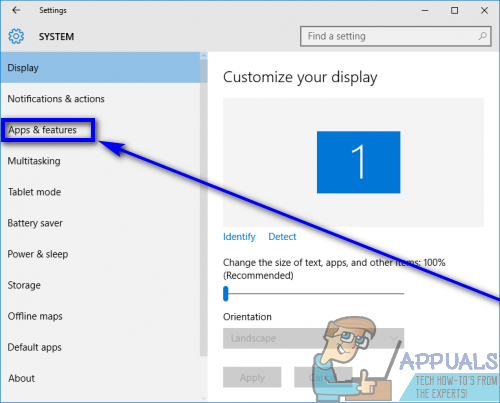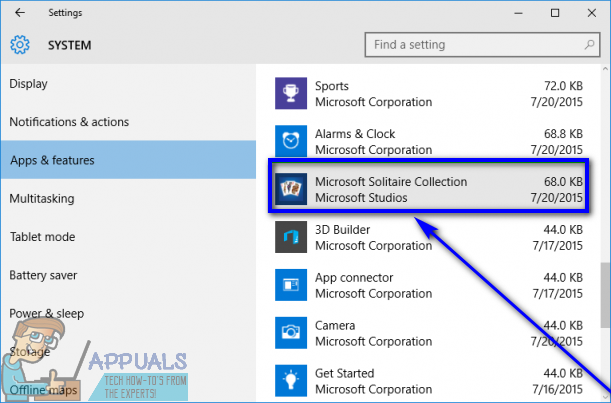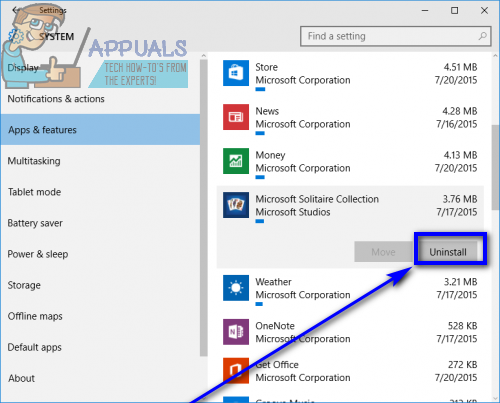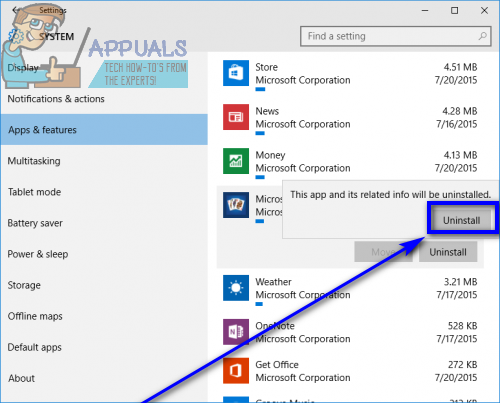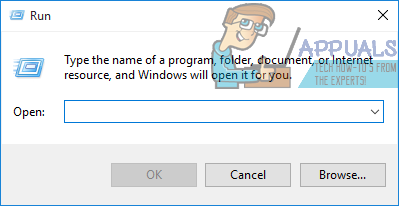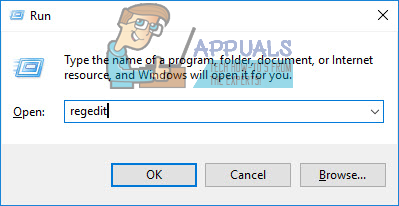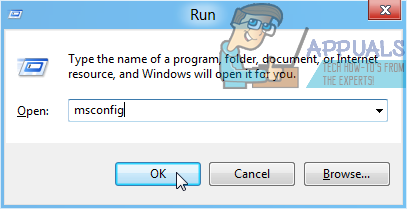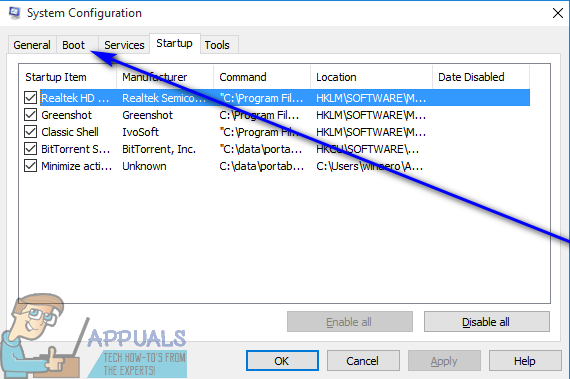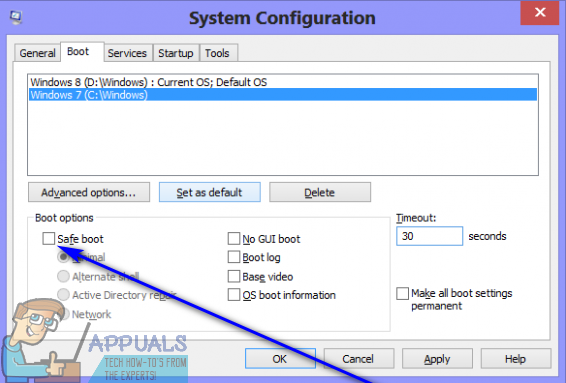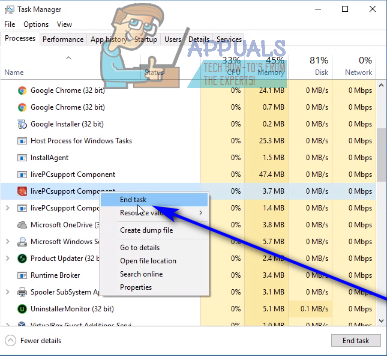من السهل جدًا إلغاء تثبيت تطبيق أو برنامج تابع لجهة خارجية على نظام التشغيل Windows 10 ، وهو الأحدث والأكبر في سلسلة أنظمة تشغيل Windows الطويلة. كل ما عليك فعله هو:
- افتح ال قائمة البدأ .
- البحث عن ' إضافة أو إزالة البرامج '.
- انقر على نتيجة البحث بعنوان إضافة أو إزالة البرامج .
- ابحث في قائمة البرامج المثبتة على جهاز الكمبيوتر الخاص بك وحدد موقع البرنامج الذي تريد إلغاء تثبيته وانقر فوقه بزر الماوس الأيمن.
- انقر فوق الغاء التثبيت في قائمة السياق الناتجة.
- انتقل إلى أداة إلغاء التثبيت باتباع التعليمات التي تظهر على الشاشة ، وسيتم إلغاء تثبيت البرنامج.
بدلاً من ذلك ، يمكنك أيضًا:
- افتح ال قائمة البدأ .

- انقر فوق إعدادات .
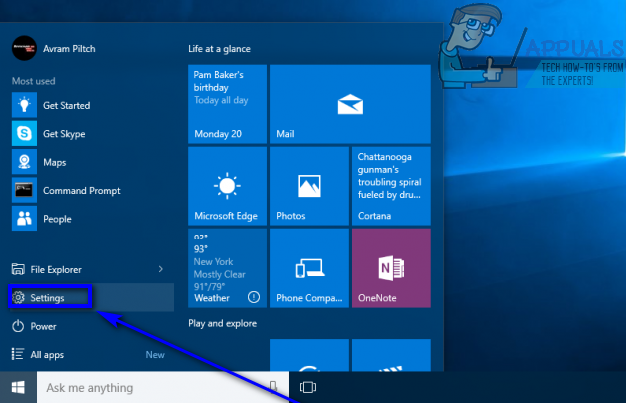
- انقر فوق النظام .
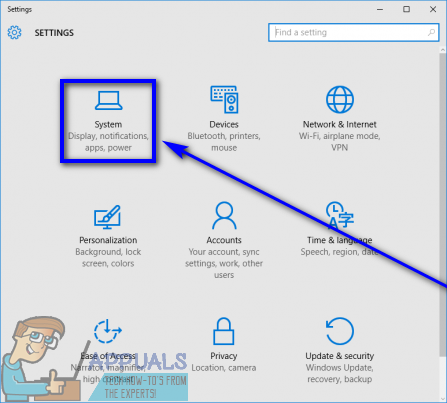
- انقر فوق التطبيقات والميزات في الجزء الأيمن من النافذة.
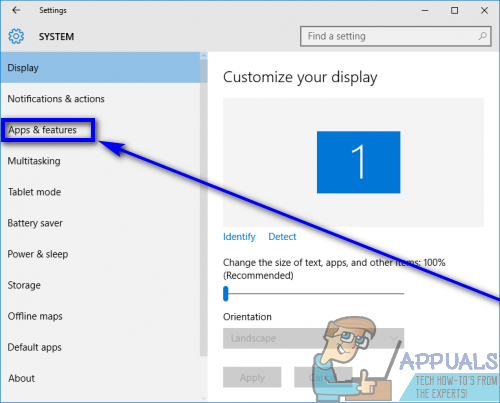
- في الجزء الأيسر ، حدد التطبيق الذي تريد إلغاء تثبيته وانقر فوقه لتحديده.
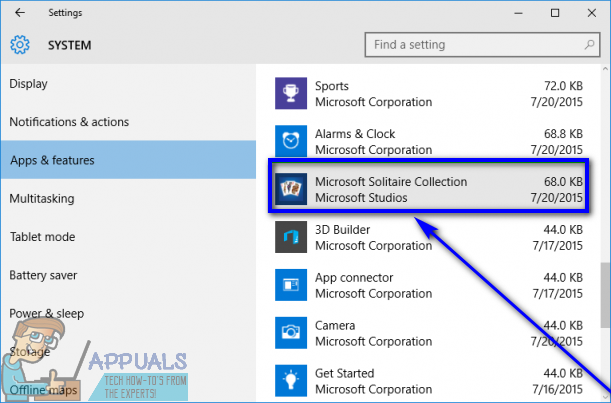
- انقر فوق الغاء التثبيت .
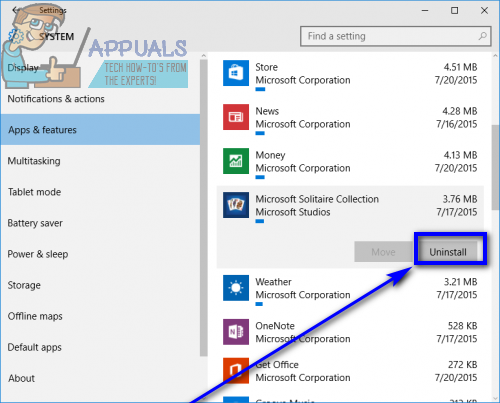
- اضغط على الغاء التثبيت الزر الذي ينبثق.
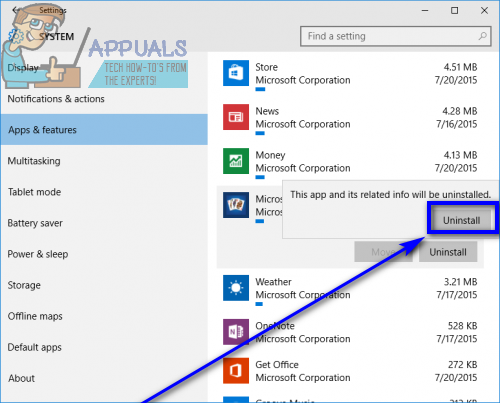
- انتقل إلى أداة إلغاء التثبيت باتباع التعليمات التي تظهر على الشاشة ، وسيتم إلغاء تثبيت البرنامج.
ومع ذلك ، لسوء الحظ بالنسبة لمستخدمي Windows 10 ، يفشل نظام التشغيل أحيانًا في إلغاء تثبيت بعض برامج الجهات الخارجية. عندما يفشل مستخدم Windows 10 في إلغاء تثبيت تطبيق قاموا بتثبيته بأنفسهم على جهاز الكمبيوتر الخاص بهم ، يمكن أن ينتهي بهم الأمر بالذهول (بشكل مفهوم) ويتساءلون عما يجب عليهم فعله بعد ذلك.
حسنًا ، لحسن الحظ لمستخدمي Windows 10 ، فشلوا في إلغاء تثبيت برنامج أو تطبيق تابع لجهة خارجية من خلال إضافة أو إزالة البرامج فائدة و إعدادات التطبيق ليس نهاية المطاف - فهناك مجموعة متنوعة من الطرق المختلفة التي يمكن استخدامها لإلغاء تثبيت البرامج على نظام التشغيل Windows 10 والتي لا يمكن إلغاء تثبيتها باستخدام الوسائل التقليدية. في حين أن هناك الكثير من الطرق المختلفة التي يمكنك استخدامها لمحاولة إلغاء تثبيت برنامج على جهاز كمبيوتر يعمل بنظام Windows 10 لا يمكن إلغاء تثبيته باستخدام إضافة أو إزالة البرامج فائدة و إعدادات التطبيق ، فيما يلي أكثرها فعالية على الإطلاق:
الطريقة الأولى: استخدم برنامج إلغاء التثبيت المرفق مع التطبيق
تأتي معظم برامج وتطبيقات الجهات الخارجية (وليس جميعها) مزودة ببرنامج إلغاء التثبيت الخاص بها. هذه أداة مساعدة قابلة للتنفيذ موجودة في المجلد الجذر الخاص بها وهي في الأساس معالج إلغاء التثبيت - يمكن استخدام هذه الأداة المساعدة لإلغاء تثبيت البرنامج الذي تنتمي إليه من الكمبيوتر المثبت عليه. لاستخدام هذه الطريقة ، ما عليك سوى:
- انتقل إلى الدليل الموجود على جهاز الكمبيوتر الخاص بك حيث تم تثبيت البرنامج أو التطبيق المعني. على سبيل المثال ، الدليل الافتراضي لمعظم برامج الجهات الخارجية هو X: ملفات البرنامج (اسم التطبيق) أو X: Program Files (x86) (اسم التطبيق) ، X في كلا المجلدين يمثل الحرف المقابل لقسم محرك الأقراص الثابتة بجهاز الكمبيوتر الذي تم تثبيت Windows 10 عليه.
- ابحث في محتويات الدليل عن أداة إزالة التثبيت القابلة للتنفيذ. عادة ما يتم تسمية هذه الأداة uninstaller.exe أو uninstall.exe (أو شيئا من هذا القبيل.
- بمجرد تحديد موقع أداة إلغاء التثبيت القابلة للتنفيذ ، انقر نقرًا مزدوجًا عليها لبدء تشغيلها.
- اتبع التعليمات التي تظهر على الشاشة حتى نهاية معالج إلغاء التثبيت ، وعند هذه النقطة سيقوم المعالج بإلغاء تثبيت البرنامج الذي لم تتمكن من إلغاء تثبيته باستخدام الطرق التقليدية.
الطريقة الثانية: قم بإزالة البرنامج من جهاز الكمبيوتر الخاص بك باستخدام محرر التسجيل
كل برنامج أو تطبيق تابع لجهة خارجية تقوم بتثبيته على جهاز الكمبيوتر الخاص بك يطور وجودًا ملحوظًا في جهاز الكمبيوتر الخاص بك التسجيل . إذا قمت بحذف كل آثار التطبيق من جهاز الكمبيوتر الخاص بك التسجيل ، فأنت تقوم بإزالته من جهاز الكمبيوتر الخاص بك ، مما يؤدي إلى إلغاء تثبيته بشكل فعال. إذا كنت تواجه مشكلة في إلغاء تثبيت أحد التطبيقات بالطرق المعتادة ، فيمكنك ببساطة إزالة البرنامج المستهدف من جهاز الكمبيوتر الخاص بك باستخدام محرر التسجيل . للقيام بذلك ، تحتاج إلى:
- اضغط على شعار Windows مفتاح + ر لفتح أ يركض الحوار.
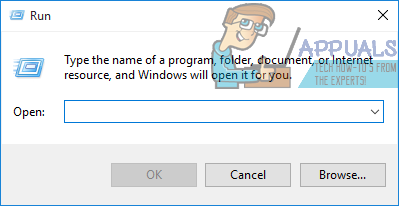
- نوع رجديت داخل ال يركض الحوار والصحافة أدخل لإطلاق محرر التسجيل .
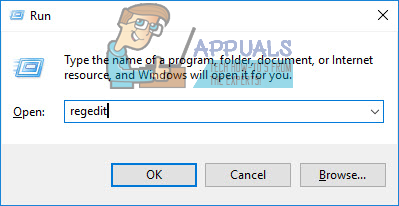
- في الجزء الأيمن من ملف محرر التسجيل ، انتقل إلى الدليل التالي:
HKEY_LOCAL_MACHINE > البرمجيات > مايكروسوفت > شبابيك > النسخة الحالية > الغاء التثبيت . - في الجزء الأيمن من ملف محرر التسجيل ، حدد موقع المفتاح الفرعي المتعلق بالبرنامج أو التطبيق الذي تريده الغاء التثبيت من جهاز الكمبيوتر الخاص بك تحت الغاء التثبيت مفتاح.
- بمجرد تحديد موقع المفتاح الفرعي الذي ينتمي إلى البرنامج أو التطبيق الذي تريده الغاء التثبيت (قد لا يكون له نفس اسم التطبيق الهدف بالضبط) ، انقر بزر الماوس الأيمن فوقه وانقر فوق حذف في قائمة السياق الناتجة.
- انقر فوق نعم في النافذة المنبثقة الناتجة لتأكيد الإجراء.
- بمجرد حذف المفتاح الفرعي الخاص بالتطبيق الهدف بنجاح ، أغلق ملف محرر التسجيل و إعادة بدء حاسوبك.
عند بدء تشغيل الكمبيوتر ، تحقق لمعرفة ما إذا تمت إزالة التطبيق الهدف بنجاح من جهاز الكمبيوتر الخاص بك أم لا.
الطريقة الثالثة: قم بإلغاء تثبيت التطبيق الهدف بجهاز الكمبيوتر الخاص بك في الوضع الآمن
إذا كنت تواجه مشكلة في إلغاء تثبيت أحد التطبيقات على نظام التشغيل Windows 10 ، فقد يكون سبب مشاكلك هو تدخل طرف ثالث. أفضل طريقة للتخلص من أي وجميع أنواع التداخل على جهاز كمبيوتر يعمل بنظام Windows هي تشغيله في الوضع الآمن. أثناء التواجد في الوضع الآمن ، فإن الأشياء الوحيدة المسموح بتشغيلها على جهاز كمبيوتر يعمل بنظام Windows هي تطبيقات وخدمات المخزون - حتى الوصول إلى الإنترنت و موجه الأمر وتعطيله في بعض إصدارات الوضع الآمن. قد تكون قادرًا فقط على إزالة تثبيت أحد التطبيقات التي لا يمكنك استخدامها بالطرق التقليدية أثناء وجود جهاز الكمبيوتر في الوضع الآمن. إذا كنت ترغب في استخدام هذه الطريقة ، فأنت بحاجة إلى:
- اضغط على شعار Windows مفتاح + ر لفتح أ يركض الحوار.
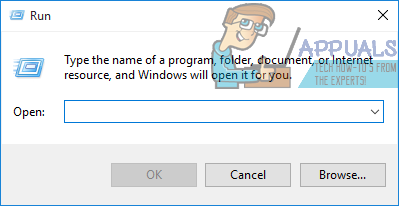
- نوع مسكونفيغ داخل ال يركض الحوار والصحافة أدخل لإطلاق أعدادات النظام خدمة.
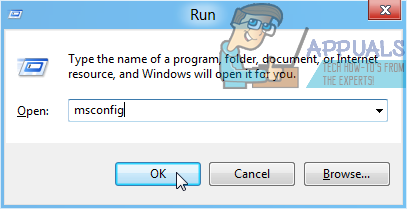
- انتقل إلى حذاء طويل علامة تبويب أعدادات النظام خدمة.
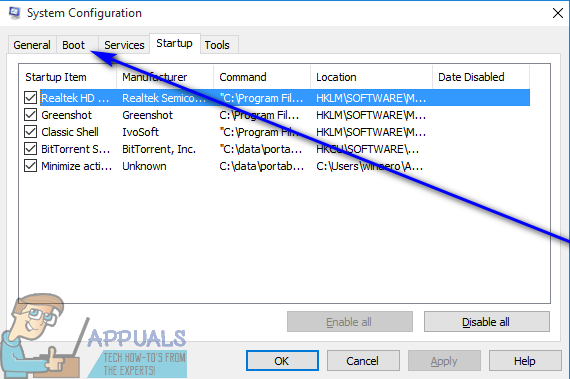
- ممكن ال التمهيد الآمن الخيار تحت خيارات التمهيد عن طريق تحديد مربع الاختيار الموجود بجانبه مباشرة.
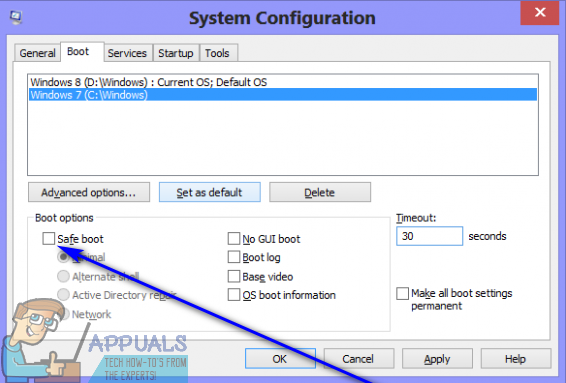
- انقر فوق تطبيق ثم بعد ذلك حسنا .
- انقر فوق إعادة بدء في مربع الحوار المنبثق على الفور إعادة بدء حاسوبك.
عند بدء تشغيل الكمبيوتر ، سيكون في الوضع الآمن. أثناء وجود الكمبيوتر في الوضع الآمن ، استخدم أي مجموعة من الخطوات المدرجة والموضحة في بداية هذا الدليل لمحاولة إلغاء تثبيت التطبيق الهدف من جهاز الكمبيوتر الخاص بك والتحقق من نجاح عملية إلغاء التثبيت.
الطريقة الرابعة: استخدم برنامج إزالة التثبيت من جهة خارجية لإزالة تثبيت التطبيق الهدف
إذا فشل كل شيء آخر ولم تنجح أي من الطرق المدرجة والموضحة أعلاه بالنسبة لك ، فلا يزال بإمكانك محاولة إلغاء تثبيت التطبيق الهدف باستخدام برنامج إلغاء التثبيت من جهة خارجية. هناك العديد من برامج الجهات الخارجية المختلفة لنظام التشغيل Windows 10 والتي تم تصميمها خصيصًا لجعل إلغاء تثبيت التطبيقات ليس ممكنًا فحسب ، بل يسهل أيضًا على المستخدمين ، و ريفو إلغاء التثبيت تصادف أنها واحدة من أفضلهم. لإلغاء تثبيت التطبيق الهدف باستخدام ريفو إلغاء التثبيت ، تحتاج إلى:
- تأكد من التطبيق الذي تريده الغاء التثبيت لا يعمل بأي صفة (الضغط السيطرة + تحول + زر Esc فى الكيبورد لإحضار مدير المهام ، وتحديد موقع والنقر بزر الماوس الأيمن على العملية التي تنتمي إلى التطبيق الهدف في العمليات علامة التبويب والنقر فوق إنهاء المهمة في قائمة السياق الناتجة يجب أن تنجز المهمة).
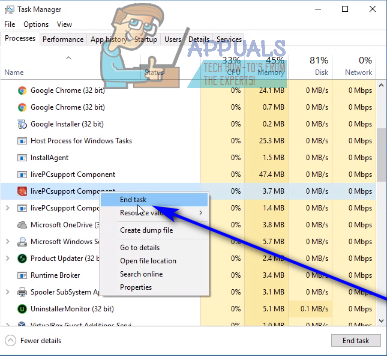
- اذهب هنا وانقر فوق تنزيل مجاني لتنزيل برنامج التثبيت لـ ريفو إلغاء التثبيت .
- بمجرد تنزيل برنامج التثبيت ، انتقل إلى المكان الذي قمت بحفظه فيه ، وحدد موقعه وانقر فوقه نقرًا مزدوجًا لتشغيله.
- اتبع التعليمات التي تظهر على الشاشة وانتقل إلى برنامج التثبيت حتى يتم تثبيت البرنامج بنجاح.
- إطلاق ريفو إلغاء التثبيت .
- متى ريفو إلغاء التثبيت يفتح ، وسيعرض جميع تطبيقات الطرف الثالث المثبتة على جهاز الكمبيوتر الخاص بك. حدد موقع التطبيق الذي تريد إلغاء تثبيته من جهاز الكمبيوتر الخاص بك في هذه القائمة وانقر فوقه نقرًا مزدوجًا.
- انقر فوق نعم في مربع الحوار الناتج لتأكيد أنك تريد بالفعل إلغاء تثبيت التطبيق الهدف.
- في مربع الحوار الذي يفتح ، ريفو إلغاء التثبيت سيوفر لك أربعة أنواع مختلفة أوضاع إلغاء التثبيت التي يمكنك الاختيار من بينها. مدمج يستخدم الوضع فقط برنامج إلغاء التثبيت الذي جاء به التطبيق الهدف لمحاولة و الغاء التثبيت ذلك ، آمنة الوضع لديه كل مدمج ميزات الوضع جنبًا إلى جنب مع عمليات المسح الضوئي لسجل الكمبيوتر والقرص الصلب للملفات وإدخالات التسجيل التي خلفها البرنامج المستهدف ، معتدل يجمع الوضع الوضع الآمن مع فحص موسع للملفات المتبقية وإدخالات التسجيل ، و المتقدمة الوضع يفعل كل شيء معتدل يعمل الوضع مع إضافة فحص عميق وشامل لملف التسجيل والقرص الصلب للبقايا التي خلفها تطبيق targe. من المستحسن أن تختار المتقدمة الوضع وانقر فوق التالى .
- أنتظر لأجل ريفو إلغاء التثبيت لإنشاء نقطة استعادة للنظام وإجراء ترتيبات أخرى ، وبمجرد الانتهاء من ذلك ، انقر فوق التالى .
- انقر فوق الغاء التثبيت .
- بمجرد اكتمال عملية إلغاء التثبيت ، انقر فوق قريب لإغلاق معالج إلغاء التثبيت.
متى ريفو إلغاء التثبيت تم إلغاء تثبيت التطبيق الهدف بالكامل وإزالة جميع ملفاته وإدخالات التسجيل من جهاز الكمبيوتر الخاص بك ، يمكنك إغلاق ريفو إلغاء التثبيت ، إعادة بدء حاسوبك وبمجرد بدء التشغيل ، تحقق للتأكد من أن التطبيق المستهدف قد تم بالفعل إلغاء تثبيته بالكامل.
6 دقائق للقراءة